W WordPressie pasek narzędzi to poziomy czarny pasek u góry ekranu. Daje on łatwy dostęp do typowych zadań administracyjnych w WordPress, takich jak dodawanie nowego wpisu lub edytowanie twojego profilu.
Jest on widoczny tylko dla zalogowanych użytkowników i jest wyświetlany zarówno na zapleczu, jak i na front-endzie witryny internetowej WordPress.
Pasek narzędzi, znany również jako pasek administratora lub pasek narzędzi administratora, został dodany w WordPress 3.1.
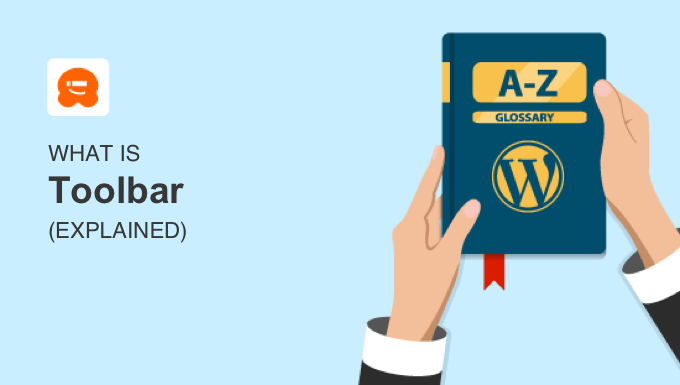
Co można znaleźć na pasku narzędzi WordPress?
Za każdym razem, gdy logujesz się na swojej witrynie internetowej WordPress, zauważysz powiadomienie na pasku narzędzi w górnej części ekranu.
Domyślnie wyświetla predefiniowany zestaw odnośników do określonych stron administracyjnych, które znajdują się na panelu bocznym administratora. Te odnośniki umożliwiają szybkie wykonywanie typowych zadań administracyjnych.
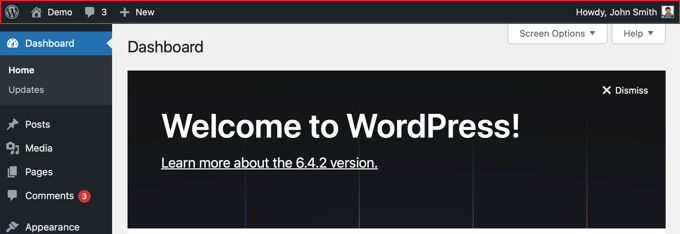
Domyślne skróty paska narzędzi obejmują:
- Strona główna WordPress.org, na której można uzyskać dostęp do dokumentacji WordPress, forum wsparcia i uwag.
- Aktualizacje twojej instalacji WordPress, motywów i zainstalowanych wtyczek.
- Tytuł twojej witryny, który służy jako skrót do strony głównej witryny.
- Konfigurator motywu, w którym można wprowadzić podstawowe zmiany w wyglądzie twojej witryny internetowej.
- Ekran komentarzy i liczba komentarzy w moderacji.
- Tworzenie nowego wpisu, strony i nie tylko.
- Twój profil użytkownika i odnośnik do wylogowania się.
Na pasku narzędzi nie zawsze będzie widoczny ten sam zestaw odnośników. Opcje różnią się w zależności od twojej roli użytkownika i uprawnień. A w miarę instalowania nowych wtyczek WordPress mogą zostać utworzone dodatkowe ikonki.
Dodatkowy skrót jest dodawany do paska narzędzi, gdy zobaczysz strony główne, wpisy i kategorie na front-endzie twojej witryny internetowej. W tym przypadku pasek narzędzi udostępnia odnośnik umożliwiający edycję strony, wpisu lub kategorii.
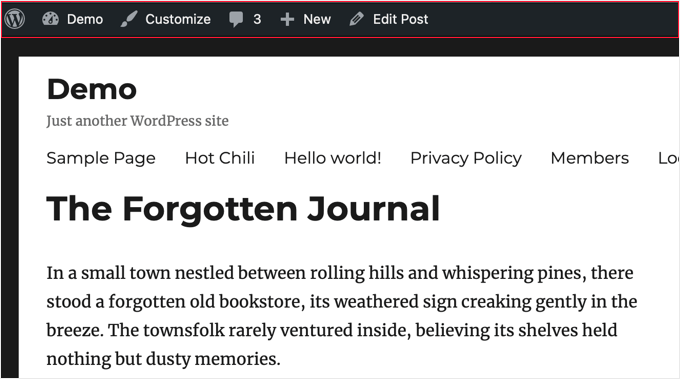
Ukrywanie paska narzędzi
WordPress domyślnie automatycznie wyświetla pasek narzędzi wszystkim zalogowanym użytkownikom. Zobaczą go w obszarze administracyjnym WordPress, a także na wszystkich innych stronach, gdy użytkownik będzie się logował.
Niektórzy użytkownicy uważają jednak, że pasek narzędzi rozprasza ich uwagę, gdy zobaczą strony główne na front-endzie witryny internetowej.
Na szczęście pasek narzędzi można ukryć, gdy zobaczysz front-end swojej witryny internetowej, zaznaczając pole na stronie profilu użytkownika WordPress.
Wystarczy przejść do zakładki Użytkownicy ” Profil i przewinąć stronę do połowy. Następnie odznacz pole “Pokaż pasek narzędzi, gdy zobaczysz witrynę”, a następnie kliknij przycisk “Aktualizuj profil” u dołu ekranu.
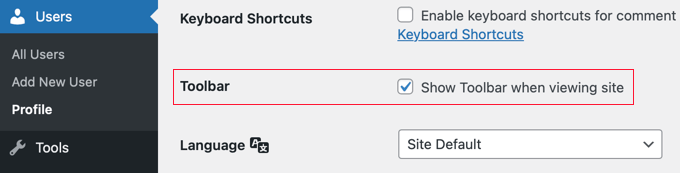
Jeśli chcesz ponownie włączyć pasek narzędzi, wróć do swojej strony profilu i zaznacz pole wyboru.
Można również wyłączyć pasek narzędzi dla wszystkich użytkowników bez uprawnień administratora. Możesz dowiedzieć się, jak to zrobić, postępując zgodnie z naszym przewodnikiem na temat wyłączania paska administratora WordPress dla wszystkich użytkowników z wyjątkiem administratorów.

Wyjaśnienie do filmu
Mamy nadzieję, że ten artykuł pomógł ci dowiedzieć się więcej o pasku narzędzi w WordPress. Możesz również zapoznać się z naszą listą dodatkowych lektur poniżej, aby znaleźć powiązane artykuły na temat przydatnych wskazówek, sztuczek i pomysłów WordPress.
If you liked this article, then please subscribe to our YouTube Channel for WordPress video tutorials. You can also find us on Twitter and Facebook.




